杆扶手在Revit里,涉及到的嵌套族与很多,有两层嵌套的,有三层嵌套的。里面包括的主要设置有:栏杆扶手(顶部扶栏,普通扶栏),支柱(起点支柱,终点支柱,转角支柱、中间支柱)。
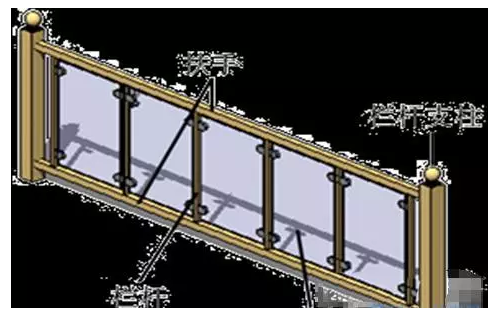
一:栏杆扶手-顶部扶栏
顶部扶栏:栏杆扶手的整体高度由它控制,为什么要和普通栏杆分开,是因为顶部扶栏是一个三层嵌套组装的,我们看一下流程:
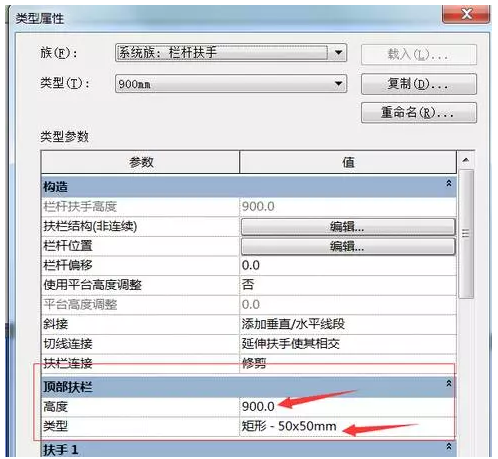
(高度控制)
三层嵌套的顺序:
先找到栏杆下是哪个嵌套,记住是一层一层往下找,找的时候,先从大的往小走,比如说,我要修改顶部扶栏,那么我先看栏杆扶手的顶部扶栏:
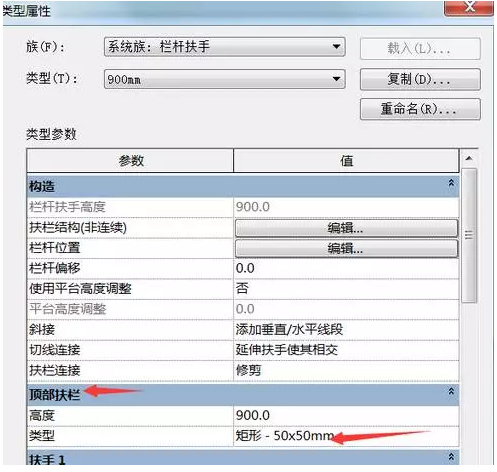
然后接着到项目浏览器下找到顶部扶栏矩形:50X50mm,并双击它,看它的组成,我们发现它是一个轮廓,接着到项目浏览器下的轮廓下找到矩形扶手:50X50mm.找到它可以改变它的尺寸或者替换。然后由轮廓-顶部扶栏-栏杆扶手往上走,这就是嵌套族的编辑。

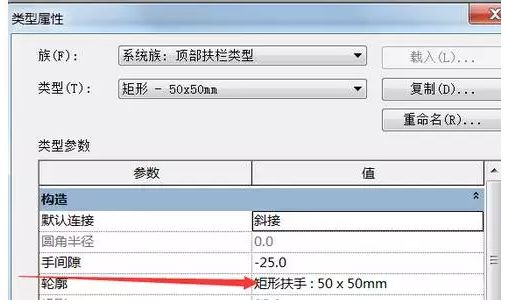
二:栏杆扶手-普通扶栏
普通扶栏就只有两层嵌套了,比顶部扶栏简单很多,从形体上来看它是横着的,在顶部扶栏下方的,我们看数据分析:
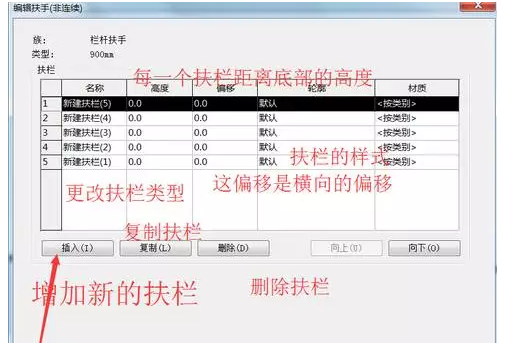
三:支柱
支柱,从形体上来分析,它是竖直的,也是由嵌套族组装,我们来分析下:

很多时候我们的栏杆扶手支柱出不来是因为我们的顶部和底部没有选择附着体,把这个调整下即可。
最后,我们来分析一下由多个支柱组成的栏杆扶手。并且注意它的参数设置,先看效果:

再看数据:
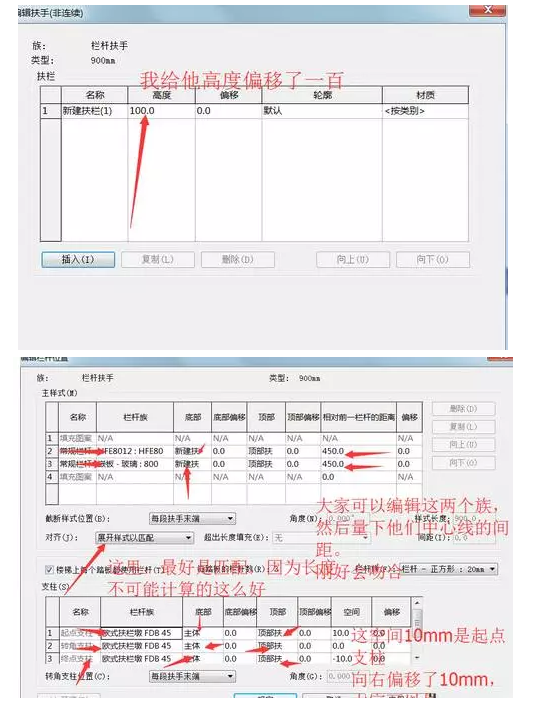
转载请注明来源本文地址:https://www.tuituisoft/blog/15043.html